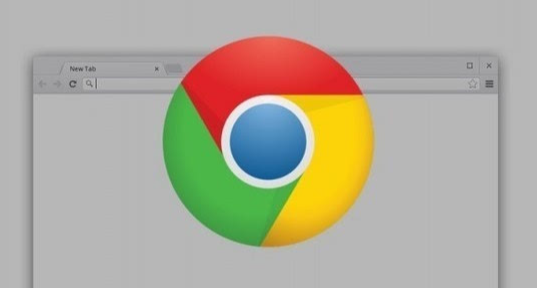详情介绍
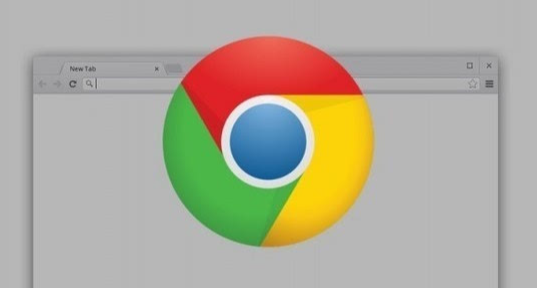
以下是Google浏览器视频播放卡顿的原因分析与优化技巧:
一、原因分析
1. 网络问题:带宽不足或网络不稳定,如使用无线网络时信号差,会导致视频数据传输中断或延迟,造成卡顿。观看高分辨率视频时,若网络速度不达标,也会加载不及时。
2. 浏览器缓存与数据:长时间未清理的浏览器缓存和Cookies可能影响性能,多台设备使用同一谷歌账户时,大量同步数据也可能对浏览器性能产生负面影响。
3. 系统资源限制:打开多个应用程序和标签页会消耗大量内存,当内存资源不足,浏览器分配到的内存减少,会影响视频播放。同时,CPU处理能力被其他进程占用过多时,用于视频解码的资源受限,也会出现卡顿。
4. 后台插件和扩展冲突:一些后台运行的插件和扩展可能占用大量CPU和内存资源,导致视频播放时资源不足。部分老旧的浏览器扩展可能不兼容最新Chrome版本,造成浏览器不稳定,进而影响视频播放。
5. 视频本身问题:视频所在的服务器带宽或性能不足,可能导致视频加载缓慢或中断。自动选择的视频分辨率过高,而用户网络环境无法满足带宽需求,也会造成卡顿。
二、优化技巧
1. 网络方面:检查网络连接,确保带宽足够支持视频流传输,可通过网速测试工具检查。尽量使用有线连接观看高分辨率视频,相比无线连接更稳定、速度更快。若网络条件不佳,可适当降低视频清晰度,减少对带宽的需求。
2. 浏览器设置:定期清理浏览器缓存和Cookies,提升浏览器性能。管理扩展程序,禁用不必要的扩展,特别是占用大量资源的插件。可尝试关闭硬件加速,在浏览器设置中进入“高级→系统”,关闭“使用硬件加速模式”选项,然后重启浏览器观察效果。也可调整GPU设置,在浏览器地址栏输入chrome://flags/,找到“GPU rasterization”和“Accelerated 2D canvas”,将它们设为“Disabled”,修改后重启浏览器。
3. 系统资源管理:按`Ctrl+Shift+Esc`打开任务管理器,结束非必要程序,如下载工具、云同步服务等,释放系统资源。关闭无关标签页,保留视频播放页,减少浏览器内存占用,建议同时打开的标签页不超过5个。
4. 其他方面:检查显卡性能,若帧率低于30需升级驱动或检查硬件。更新驱动版本,进入设备管理器展开“显示适配器”,右键显卡选择“自动搜索更新”,安装最新驱动后重启电脑。查看硬件温度,高温可能导致降频,可清理散热系统或关闭后台程序。检查磁盘空间,确保剩余空间大于10GB,使用磁盘清理工具删除临时文件。关闭后台同步,右键任务栏电池图标选择“电源选项”,关闭Google云端硬盘等服务的同步功能,减少IO占用。若怀疑是特定插件或配置问题,可在地址栏输入`chrome://flags/`,搜索“重置”,选择“将设置还原为原始默认设置”,重启后重新登录账号。